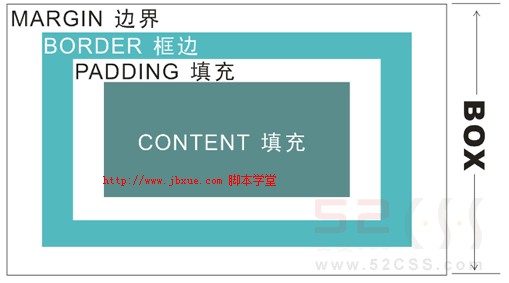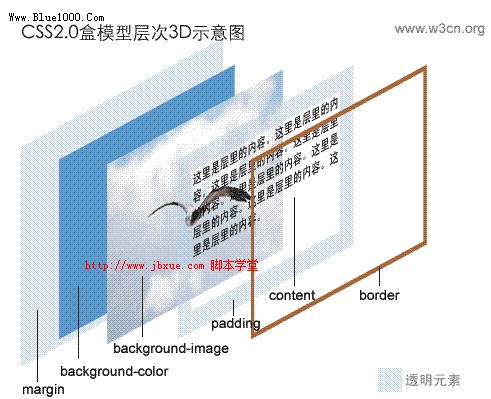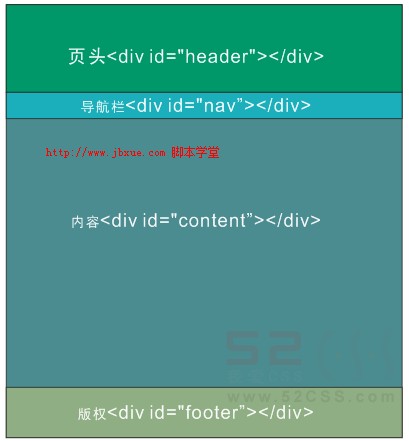CSS的盒子模式
在网页设计中常听的属性名:内容(content)、填充(padding)、边框(border)、边界(margin), CSS盒子模式都具备这些属性。
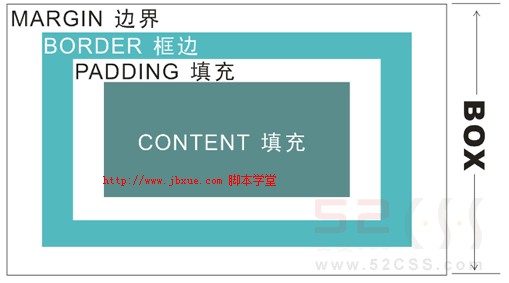
这些属性,可以把它转移到我们日常生活中的盒子(箱子)上来理解,日常生活中所见的盒子也具有这些属性,所以叫它盒子模式。
那么内容就是盒子里装的东西;而填充就是怕盒子里装的东西(贵重的)损坏而添加的泡沫或者其它抗震的辅料;边框就是盒子本身了;至于边界则说明盒子摆放的时候的不能全部堆在一起,要留一定空隙保持通风,同时也为了方便取出嘛。
在网页设计上,内容常指文字、图片等元素,但是也可以是小盒子(DIV嵌套),与现实生活中盒子不同的是,现实生活中的东西一般不能大于盒子,否则盒子会被撑坏的,而CSS盒子具有弹性,里面的东西大过盒子本身最多把它撑大,但它不会损坏的。填充只有宽度属性,可以理解为生活中盒子里的抗震辅料厚度,而边框有大小和颜色之分,我们又可以理解为生活中所见盒子的厚度以及这个盒子是用什么颜色材料做成的,边界就是该盒子与其它东西要保留多大距离。
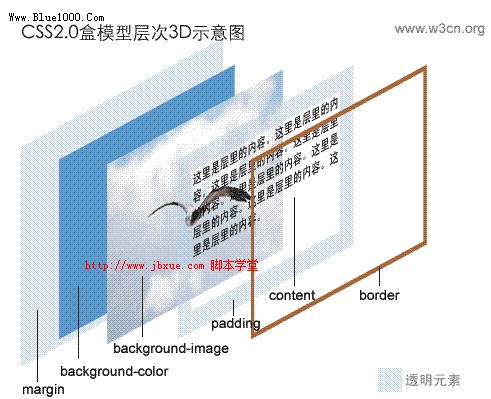
用div来定义语义结构
一个典型的版面分栏结构,即页头、导航栏、内容、版权(如下图)
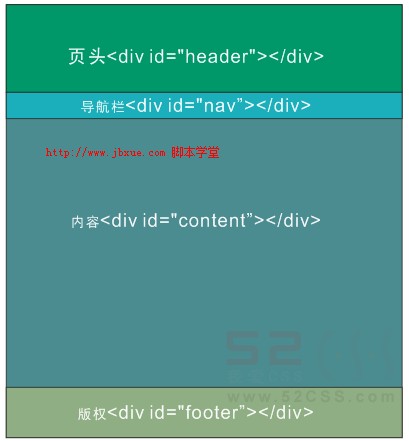
其结构代码如下所示:
复制代码 代码示例:
<div id="header"></div>
<div id="nav"></div>
<div id="content"></div>
<div id="footer"></div>
上面定义了四个盒子,按照想要的结果要让这些盒子等宽,并从下到下整齐排列,然后在整个页面中居中对齐,为了方便控制,再把这四个盒子装进一个更大的盒子,这个盒子就是BODY,这样代码就变成:
复制代码 代码示例:
<body>
<div id="header"></div>
<div id="nav"></div>
<div id="content"></div>
<div id="footer"></div>
</body>
最外边的大盒子(装着小盒子的大盒子)我们要让它在页面居中,并重定义其宽度为760像素,同时加上边框,那么它的样式是:
复制代码 代码示例:
body {
font-family: Arial, Helvetica, sans-serif;
font-size: 12px;
margin: 0px auto;
height: auto;
width: 760px;
border: 1px solid #006633;
}
页头为了简单起见,这里只要让它整个区块应用一幅背景图就行了,并在其下边界设计定一定间隙,目的是让页头的图像不要和下面要做的导航栏连在一起,这样也是为了美观。
其样式代码为:
复制代码 代码示例:
#header {
height: 100px;
width: 760px;
background-image: url(headPic.gif);
background-repeat: no-repeat;
margin:0px 0px 3px 0px;
}
导航栏做成像一个个小按钮,鼠标移上去会改变按钮背景色和字体色,那么这些小小的按钮我们又可以理解为小盒子,如此一来这是一个盒子嵌套问题了,样式代码如下:
复制代码 代码示例:
#nav {
height: 25px;
width: 760px;
font-size: 14px;
list-style-type: none;
}
#nav li {
float:left;
}
#nav li a{
color:#000000;
text-decoration:none;
padding-top:4px;
display:block;
width:97px;
height:22px;
text-align:center;
background-color: #009966;
margin-left:2px;
}
#nav li a:hover{
background-color:#006633;
color:#FFFFFF;
}
内容部分主要放入文章内容,有标题和段落,标题加粗,为了规范化,我用H标签,段落要自动实现首行缩进2个字,同时所有内容看起来要和外层大盒子边框有一定距离,这里用填充。内容区块样式代码为:
复制代码 代码示例:
#content {
height:auto;
width: 740px;
line-height: 1.5em;
padding: 10px;
}
#content p {
text-indent: 2em;
}
#content h3 {
font-size: 16px;
margin: 10px;
版权栏,给它加个背景,与页头相映,里面文字要自动居中对齐,有多行内容时,行间距合适,这里的链接样式也可以单独指定,我这里就不做了。其样式代码如下:
复制代码 代码示例:
#footer {
height: 50px;
width: 740px;
line-height: 2em;
text-align: center;
background-color: #009966;
padding: 10px;
}
最后,回到样式开头,会看到这样的代码:
复制代码 代码示例:
* {
margin: 0px;
padding: 0px;
}
这是用了通配符初始化各标签边界和填充,(因为有部分标签默认会有一定的边界,如Form标签)那么接下来就不用对每个标签再加以这样的控制,这可以在一定程度上简化代码。
最终样式代码:
复制代码 代码示例:
<style type="text/css">
<!--
* {
margin: 0px;
padding: 0px;
}
body {
font-family: Arial, Helvetica, sans-serif;
font-size: 12px;
margin: 0px auto;
height: auto;
width: 760px;
border: 1px solid #006633;
}
#header {
height: 100px;
width: 760px;
background-image: url(headPic.gif);
background-repeat: no-repeat;
margin:0px 0px 3px 0px;
}
#nav {
height: 25px;
width: 760px;
font-size: 14px;
list-style-type: none;
}
#nav li {
float:left;
}
#nav li a{
color:#000000;
text-decoration:none;
padding-top:4px;
display:block;
width:97px;
height:22px;
text-align:center;
background-color: #009966;
margin-left:2px;
}
#nav li a:hover{
background-color:#006633;
color:#FFFFFF;
}
#content {
height:auto;
width: 740px;
line-height: 1.5em;
padding: 10px;
}
#content p {
text-indent: 2em;
}
#content h3 {
font-size: 16px;
margin: 10px;
}
#footer {
height: 50px;
width: 740px;
line-height: 2em;
text-align: center;
background-color: #009966;
padding: 10px;
}
-->
</style>
结构代码:
复制代码 代码示例:
<body>
<div id="header"></div>
<ul id="nav">
<li><a href="#">首 页</a></li>
<li><a href="#">文 章</a></li>
<li><a href="#">相册</a></li>
<li><a href="#">Blog</a></li>
<li><a href="#">论 坛</a></li>
<li><a href="#">帮助</a></li>
</ul>
<div id="content">
<h3>前言</h3>
<p>第一段内容</p>
<h3>理解CSS盒子模式</h3>
<p>第二段内容</p>
</div>
<div id="footer">
<p>关于
脚本学堂 | 广告服务 | 脚本学堂招聘 | 客服中心 | Q Q留言 | 网站管理 | 会员登录 | 购物车</p><p>Copyright ?2006 - 2008 Tang Guohui. All Rights Reserved</p>
</div>
</body>